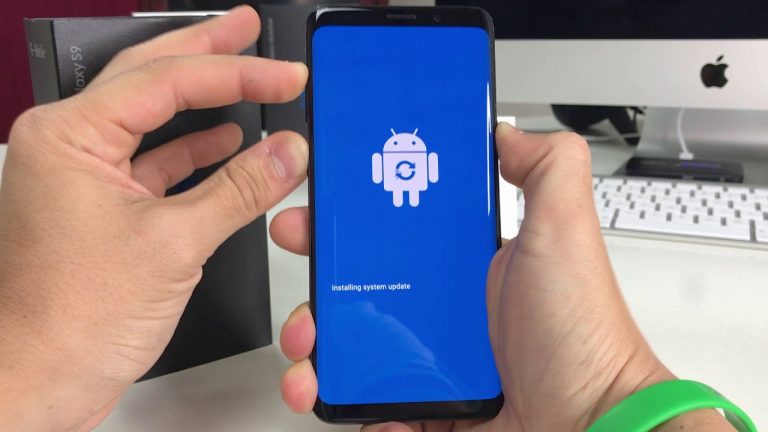أصبحت الهواتف الذكية جزءًا أساسيًا من حياتنا في الوقت الحاضر، لذا عادًة ما يُوصى بإعادة ضبط المصنع للهاتف قبل بيعه أو إعطاءه لأحد أفراد الأسرة بحيث يتم مسح جميع بياناتك والمحتويات الأخرى من الجهاز، ستؤدي إعادة ضبط المصنع للهاتف أو إعادة تهيئة الهاتف إلى إلغاء ربط Google والحسابات الأخرى التي قد قمت بتسجيل الدخول إليها، حيث يتم حذف جميع تطبيقاتك وبياناتك ويعيد الهاتف جديدًا كما لو كنت قد قمت بشرائه للتو، إن كنت تملك هاتف Samsung فإنّ خطوات إعادة ضبط المصنع بسيطة للغاية ويمكنك إنجاز هذه العملية على الشكل التالي.
قبل إجراء عملية إعادة ضبط المصنع !
قبل أن تقوم بعملية ضبط المصنع هناك بعض التفاصيل التي يجب أن تعرفها.
- ستؤدي إعادة تعيين جهاز Galaxy الخاص بك إلى مسح جميع البيانات المخزنة عليه، وبالتالي من المهم أن تقوم بالاحتفاظ بنسخة احتياطية لجهاز Android الخاص بك للحفاظ على البيانات الموجودة عليه قبل متابعة عملية إعادة الضبط.
لن تؤدي إعادة تعيين جهاز Galaxy إلى العودة إلى نظام التشغيل الأساسي أي إن كان هاتفك يعمل بنظام Android 10 ثم قمت بتحديثه إلى Android11 ستحتفظ بالنظام الحالي بعد القيام بعملية الضبط ولن تعود إلى النظام الأساسي.
ليس عليك بالضرورة إجراء إعادة ضبط كاملة، لديك أيضًا خيار إعادة تعيين إعدادات الهاتف مع الحفاظ على البيانات الحالية.
إذا كنت تستخدم بطاقة microSD على جهاز Galaxy فلديك خيار عدم مسح بياناتها أثناء إعادة ضبط المصنع.
لن تتمكن من استعادة بيانات Android التي تم حذفها بسبب إعادة ضبط المصنع حتى بوجود تطبيقات استعادة البيانات، لذا تحقق جيدًا من النسخ الاحتياطية قبل القيام بذلك.
إذا كنت تقوم بإعادة ضبط جهاز Samsung Galaxy لإصلاح بعض الأخطاء فيمكنك تجربة إعادة تعيين الإعدادات بدلًا من إعادة تعيين الهاتف بأكمله فقد يكون ذلك كافيًا لحل المشكلة دون الحاجة لإزالة بيانات الهاتف.
إعادة ضبط المصنع بخطوات بسيطة !
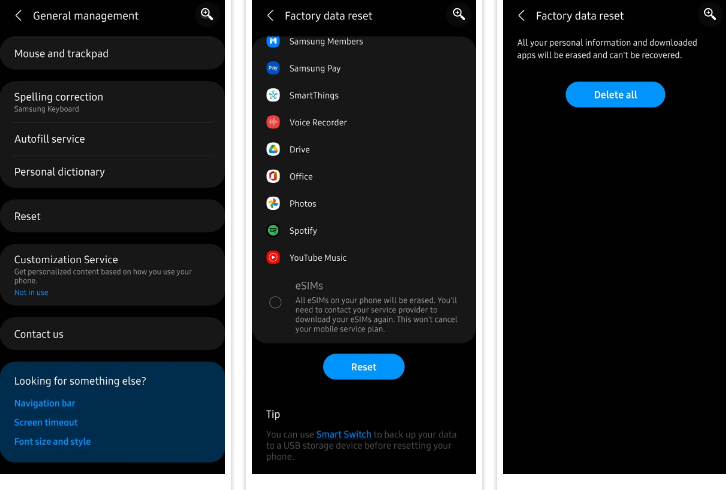
- افتح تطبيق الإعدادات وانتقل إلى General Management > Reset.
- سيتم عرض خيارات إعادة تعيين مختلفة هنا، بما في ذلك القدرة على إعادة تعيين جميع الإعدادات، تحتاج هنا إلى تحديد خيار إعادة تعيين بيانات المصنع.
- سيتم تزويدك بملخص لجميع المحتويات التي سيتم مسحها وجميع الحسابات التي سيتم إلغاء ربطها بجهاز Galaxy الخاص بك.
- قم بالتمرير إلى أسفل وحدد خيار إعادة التعيين.
- في النهاية سيتعين عليك إدخال نمط إلغاء قفل الجهاز أو كلمة المرور الخاصّة بك وذلك بهدف التحقّق من هويتك وأنّ مالك الهاتف نفسه يرغب بإجراء عملية إعادة تعيين، في النهاية عليك الضغط على Delete all.